İçindekiler
Microsoft şimdi, Windows Insider Programının Geliştirici Kanalına kayıtlı cihazlar için Windows 11 yapı 23403’ü kullanıma sunuyor. Bu, bazı ilginç yeni özellikler, iyileştirmeler ve düzeltmeler içeren önemli bir güncellemedir.
Windows 11 için Build 23403, resmi değişikliklere göre , Dosya Gezgini’nin yeni sürümü için içerik menüsü ve dosya önerileri için önemli kısayollar dahil olmak üzere değişiklikler getiriyor. Sesli Erişim, yenilenmiş bir komut yardım sayfası alır, yeni komutlar sunar ve İngilizce lehçelerinin özelliklerini genişletir. Canlı Altyazı özelliği daha fazla dile genişler. Ayrıca, bu uçuş, Dokunmatik Klavye ayarlarında yeni değişiklikler, Windows Ekran Okuyucusu’nda Outlook desteği, çoklu uygulama Kiosk modu desteği, Görev Çubuğunda değişiklikler ve daha fazlasıyla birlikte gelir.
Microsoft, Windows’un gelecekteki sürümlerinde (Windows 12 gibi) gelecek yeni özellikleri ve değişiklikleri test etmek için yeni bir Canary Kanalı oluşturduğundan, bunun Dev Channel aracılığıyla sunulan 23xxx serisindeki ilk yapı olduğuna dikkat etmek önemlidir.
Windows 11 yapı 23403 değişiklikleri
Windows 11’in en son sürümü için Dev Channel’daki tüm yeni özellikler ve iyileştirmeler burada:
Dosya Gezgini
Dosya Gezgini geliştirmelerinin bir parçası olarak Microsoft, bir komutu hızla yürütmek için XAML bağlam menüsüne erişim tuşu kısayolları ekler. Dosyayı seçip klavyede Menü tuşuna basarak veya Shift + F10 klavye kısayolunu kullanarak kısayol görünümüne erişebilirsiniz.

Ana Sayfa sayfası, yeni Önerilenler bölümü altında ilgili dosyaları önerme olanağını da sunuyor . Bu, aynı sayfada hala mevcut olan Son dosyalara ektir.
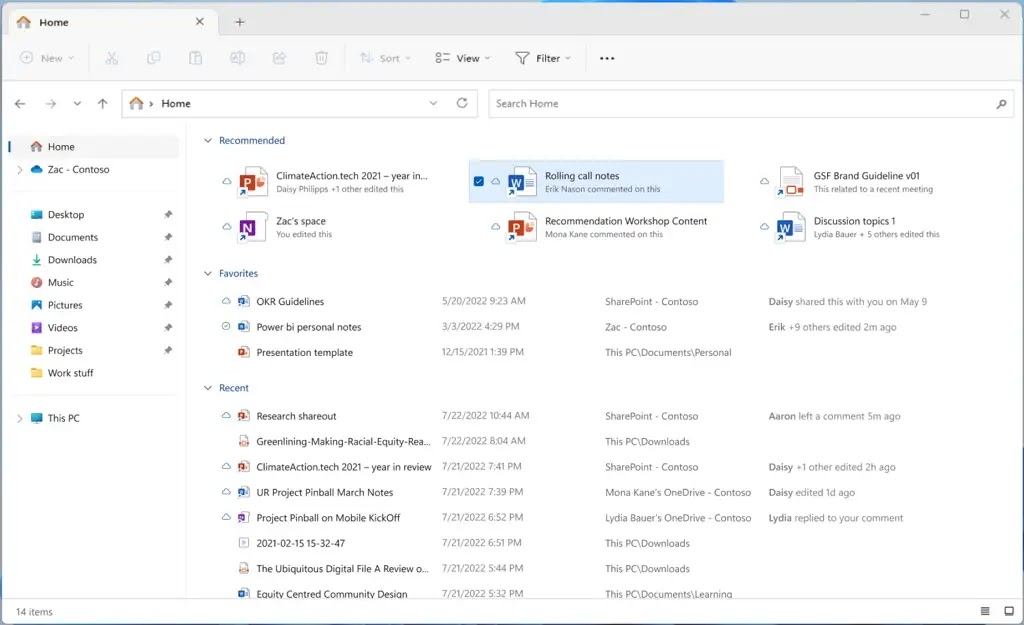
Şirkete göre özellik, Azure Active Directory (AAD) hesabıyla Windows’ta oturum açan kullanıcılar tarafından kullanılabilir. Önerilen dosyalar, o hesapla ilişkili, kullanıcıya ait veya kullanıcıyla paylaşılan bulut dosyaları olacaktır.
Sesli Erişim
Yapı 23403’te Windows 11, özelliği daha kullanıcı dostu hale getirmek için Sesli Erişim uygulamasındaki komut sayfasını yeniledi. Örneğin, arama çubuğu, kullanıcıların komutları hızlı bir şekilde bulmasını sağlar ve soldaki çeşitli kategoriler daha fazla rehberlik sağlar. Ayrıca, artık her komutun bir açıklaması ve varyasyonlarının örnekleri var, bu da anlaşılmasını ve kullanılmasını kolaylaştırıyor.
Microsoft ayrıca Voice Access’i İngilizce -İngiltere, İngilizce – Hindistan, İngilizce – Yeni Zelanda, İngilizce – Kanada ve İngilizce – Avustralya dahil olmak üzere diğer İngilizce lehçelerini de kapsayacak şekilde genişletiyor.
Son olarak, özellik bazı yeni komutlar da içerir:
- Metin kutusunda bir metin aralığı seçmek için “[metin 1] ila [metin 2] arasında seçim yapın” veya “Sesli erişimden seç” deyin.
Bir metin kutusundaki tüm metni silmek için “Tümünü sil” deyin. - Seçilen metne veya son dikte edilen metne kalın/altı çizili/italik biçimlendirme uygulamak için “Bunu kalın”, “Altını çiz”, “İtalik yap” deyin.
- Seçilen metindeki veya son dikte edilen metindeki tüm boşlukları kaldırmak için “boşluk yok” deyin.
- İmlece “metin” eklemek ve her kelimenin ilk harfini büyük yapmak için – “Büyük harf [metin]”, “Büyük harf merhaba dünya” deyin.
- “Metin”den önce boşluk bırakmadan imlece “metin” eklemek için – “Boşluk yok [metin]”, “Boşluk yok Davis” deyin.
Klavye ayarlarına dokunun
Bu güncellemeyi yükledikten sonra, Yazma ayarları sayfası artık aşağıdaki seçenekleri içeren “Klavye takılı değilken dokunmatik klavyeyi göster”in yerini alan yeni bir dokunmatik klavye ayarını içerecektir:
- Hiçbir zaman – hiçbir donanım klavyesi takılı olmadığında bile dokunmatik klavyeyi bastırır.
- Klavye takılı olmadığında – dokunmatik klavyeyi yalnızca cihaz donanım klavyesi olmadan tablet olarak kullanıldığında gösterir.
- Her zaman – donanım klavyesi takılı olsa bile dokunmatik klavyeyi gösterir.
Windows Ekran Okuyucusu
Windows 11 yapı 23403 ayrıca Windows Ekran Okuyucusu için değişikliklerle birlikte gelir. Örneğin, özellik artık Windows Ekran Okuyucusu başlatıldığında Outlook desteğine yönelik güncellemeleri alacaktır. Ayrıca, Ekran Okuyucusu’nun Outlook desteği yalnızca ABD İngilizcesi ile sınırlıdır. Gelecekteki bir uçuşta diğer diller desteklenecektir.
Birden fazla uygulama içeren kiosk modu
Bu uçuş, ağ yöneticilerinin diğer tüm sistem işlevlerini engellerken birden fazla uygulamaya erişimi yapılandırmasına izin vermek için Kiosk modunda yapılan değişikliklerle birlikte gelir.
Geliştirici Kanalı aracılığıyla sunulan bu sürümde, çoklu uygulama kiosk modu PowerShell ve WMI Bridge kullanılarak etkinleştirilebilir. Intune/MDM desteği ve paket yapılandırması sağlama gelecekteki güncellemelerde sunulacaktır.
Görev Çubuğu
Diğer küçük değişiklikler Görev Çubuğunda bulunabilir. Örneğin, artık bilgisayarda yüklü uygulamalardan veya cihaza bağlı telefonlardan bildirim tostlarında iki faktörlü kimlik doğrulama (2FA) kodlarını hızlı bir şekilde kopyalamak için bir kopyala düğmesine sahip olacaksınız.
Sistem Tepsisindeki ağ simgesi, tanınan bir VPN profiline bağlanıldığında artık bir VPN kalkan rozeti simgesi gösteriyor.
Görev Çubuğundaki arama kutusu, karanlık mod da dahil olmak üzere özel bir renk modu kullanırken artık kutuyu daha açık bir renkle gösterecek.
Diğer düzeltmeler ve iyileştirmeler
Bu uçuş ayrıca Görev Çubuğu, Giriş, Ayarlar, Dosya Gezgini ve daha fazlası için bir dizi düzeltme ve iyileştirme ile birlikte gelir.
Görev çubuğu
- Dokunmatik klavyeyi Görev Çubuğundaki arama kutusuyla birlikte kullanırken oluşan oluşturma sorunları düzeltildi.
- Arama kutusundaki arama vurgulama glifi çift tıklandığında kaybolmasına neden olan bir sorun düzeltildi.
- Arama kutusunun rastgele kaybolmasına neden olan bir sorun düzeltildi.
- Sağdan sola (RTL) diller için arama simgesinin yanlış dönmesi sorunu düzeltildi.
- İçine tıkladığınızda arama kutusunda bazı metinlerin titrediğini görmenize neden olan bir sorun düzeltildi.
- Birden fazla monitör kullanıyorsanız, arama kutusunun bir monitörde kaybolmasına neden olan bir sorun düzeltildi.
- Ayarlar > Kişiselleştirme > Görev Çubuğu altındaki arama ayarlarında bazı erişilebilirlik düzeltmeleri yapıldı.
Dosya Gezgini
- Dosya Gezgini’nin bazen beklenmedik bir şekilde ön plana atlamasının nedeni olduğuna inanılan temel bir sorun düzeltildi.
Ayarlar
Başlat’ta bir Win32 uygulamasına sağ tıklayın veya uygulamayı arayın ve “Kaldır”ı seçin, şimdi sizi uygulamayı kaldırmak için Ayarlar’a götürecektir.
Windowing
- Bir pencereyi büyütüp ekranın üst kısmından köşeye sürüklediğinizde uygulamanın takılmasına ve yeniden boyutlandırılamamasına neden olan bir sorun düzeltildi.
- Microsoft Edge gibi uygulamalar artık pencerelerin kenarlarında beklenmedik şekilde kalın çizgiler göstermemelidir.
- En son Dev Channel uçuşlarında tanıtılan bir DWM çökmesi düzeltildi.
- Üst üste iki monitörünüz varsa, Görev Görünümündeki Masaüstleri listesi artık Görev Görünümünün ortasında kayan şekilde görünmemelidir.
Windows 11 build 23403 nasıl yüklenir
Windows 11 build 23403 ’i indirip kurmak istiyorsanız, Güncelleme ve Güvenlik bölümünden Windows Insider Programı ayarlarını kullanarak cihazınızı Geliştirme Kanalına kaydetmeniz gerekir.
Bilgisayarı programa kaydettirdikten sonra, Windows Update ayarlarından Güncellemeleri denetle düğmesine tıklayarak build 23403’i indirebilirsiniz. Ancak, Windows Insider Programında yeniyseniz, güncellemeyi almak için minimum sistem gereksinimlerini karşılayan bir cihaza ihtiyacınız olacaktır.
Ayrıca Windows 11 Insider programına kayıt olmadan indirebileceğiniz iki farklı yöntem var. Birinci yöntem UUP dump veya WZT-UUP hizmetini kullanarak indirebilirsiniz. İkinci yöntem ise OfflineInsiderEnroll aracını ile Windows Insider programına e-posta adresi ile kayıt olmadan direk olarak Windows Update bölümünden yükleme yapabilirsiniz.




